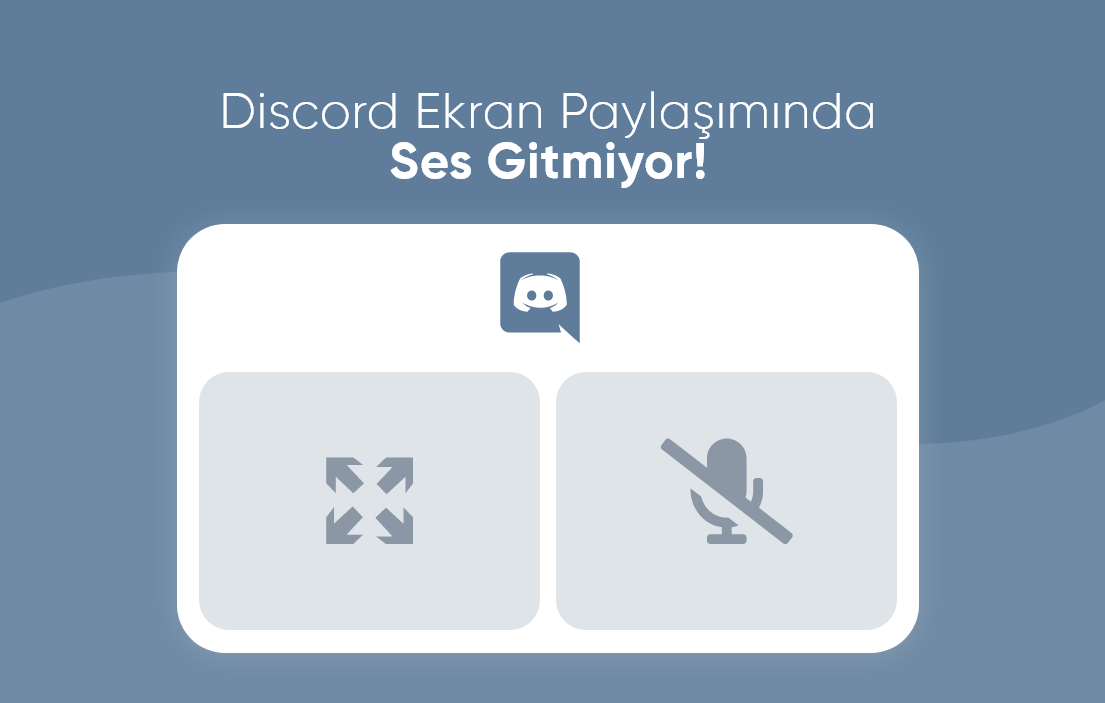
1. Uygulama Penceresi Yerine "Tüm Ekranı" Paylaşın
Bazı uygulamalar, pencere olarak paylaşıldığında ses iletilmeyebilir. Bu durumda:
-
Ekran paylaşımı başlatmadan önce “Ekranlar” sekmesini seçin.
-
“Ekran 1” gibi tüm ekranı paylaşmayı tercih edin.
-
Bu yöntem genellikle ses sorununu ortadan kaldırır.
2. Ses Paylaşımı Seçeneğini Aktif Hale Getirin
Sesin paylaşılabilmesi için Discord’un bu özelliği aktif hale getirmesi gerekir. Ses paylaşımı:
-
Ekran paylaşımını başlatırken “Ses” seçeneğini işaretlediğinizden emin olun.
-
Bu kutucuk işaretli değilse, sadece görüntü iletilir, ses gitmez.
3. Discord’u Yönetici Olarak Çalıştırın
Bazı durumlarda, Discord’un bilgisayar sistemine tam erişimi olmayabilir. Bu nedenle:
-
Discord uygulamasına sağ tıklayın.
-
“Yönetici olarak çalıştır” seçeneğini seçin.
-
Ardından tekrar ekran paylaşımı yaparak sesin iletilip iletilmediğini kontrol edin.
4. Ses Giriş ve Çıkış Ayarlarını Kontrol Edin
Discord’un doğru ses aygıtını kullanıp kullanmadığını kontrol etmek için:
-
Ayarlar > Ses ve Görüntü menüsüne gidin.
-
Giriş ve çıkış cihazlarının doğru şekilde ayarlandığından emin olun.
-
Bilgisayarınızın ses ayarlarını da kontrol edin.
5. Discord ve Ses Sürücülerini Güncelleyin
Güncel olmayan sürücüler ve eski Discord sürümleri bu tür sorunlara neden olabilir:
-
Discord’u en son sürüme güncelleyin.
-
Ses kartınızın sürücülerini güncel tutun.
-
Windows Update veya cihaz üreticisinin web sitesinden gerekli güncellemeleri kontrol edin.
6. Tarayıcıda Discord Kullanıyorsanız Uygulamayı Tercih Edin
Tarayıcı üzerinden Discord kullanırken ses paylaşımı düzgün çalışmayabilir. Bu nedenle:
-
Masaüstü uygulamasını indirip yükleyin.
-
Uygulama üzerinden ekran paylaşımı yaparak deneyin.
7. Arka Plan Uygulamalarını Kontrol Edin
Bazı ses işleme uygulamaları (örneğin ses yönlendirme yazılımları, sanal mikserler) Discord’un ses paylaşımını engelleyebilir. Bu durumda:
-
Arka planda çalışan sesle ilgili programları kapatın.
-
Sorunun çözülüp çözülmediğini test edin.
Sonuç
Discord ekran paylaşımında ses gitmeme sorunu, genellikle küçük ayar eksikliklerinden kaynaklanır ve yukarıdaki yöntemlerle kolayca çözülebilir. Eğer tüm bu adımlara rağmen sorun devam ediyorsa, Discord destek ekibiyle iletişime geçmeniz veya cihazınızdaki sistem ayarlarını detaylıca kontrol etmeniz gerekebilir. Bu rehberi takip ederek kesintisiz bir sesli ekran paylaşımı deneyimi yaşayabilirsiniz.
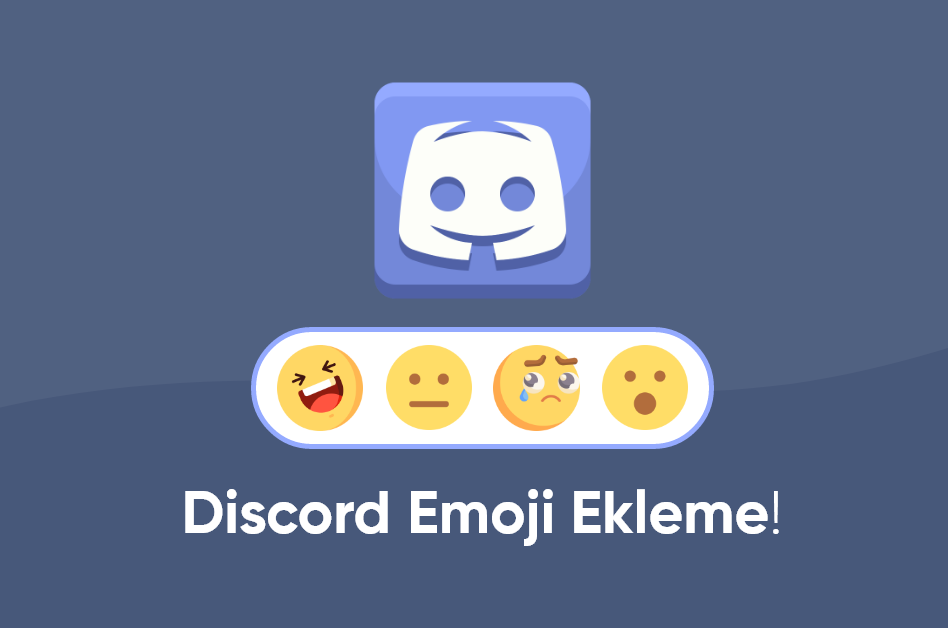
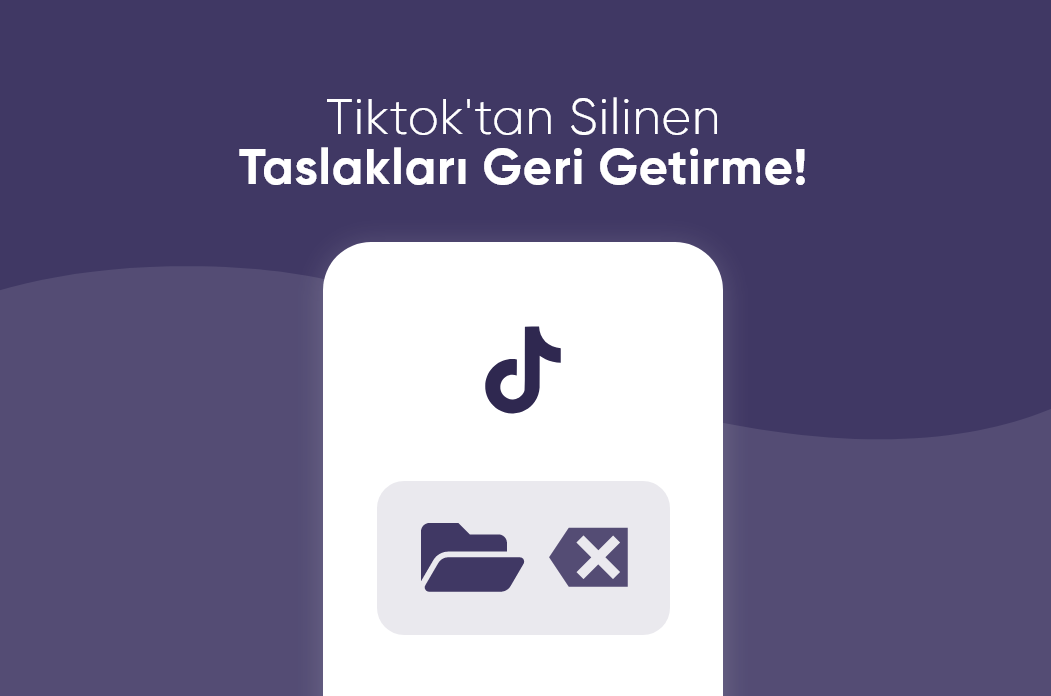
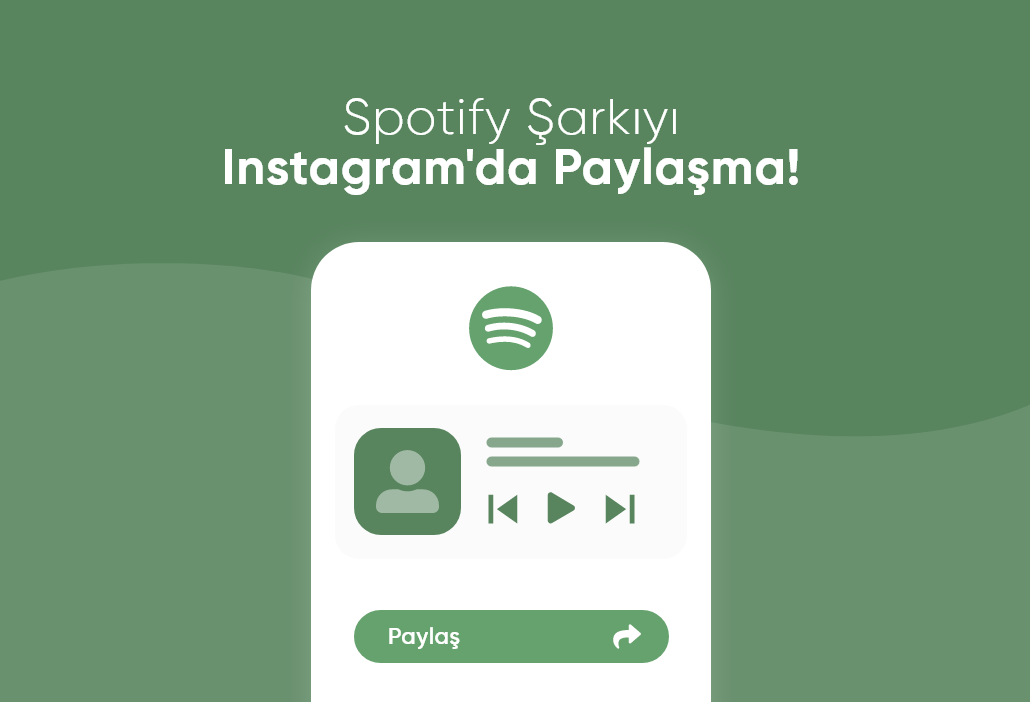
haarika bi haber buf